吹き出しブロックのブロック設定で画像と名前を簡単に選択できるように、よく使う画像・名前を事前に登録できる機能です。
このページでは吹き出し登録機能の使い方について紹介します。
※このページで紹介している機能はyStandard Blocks v3.0.0以降で利用できます。
吹き出し登録機能とは
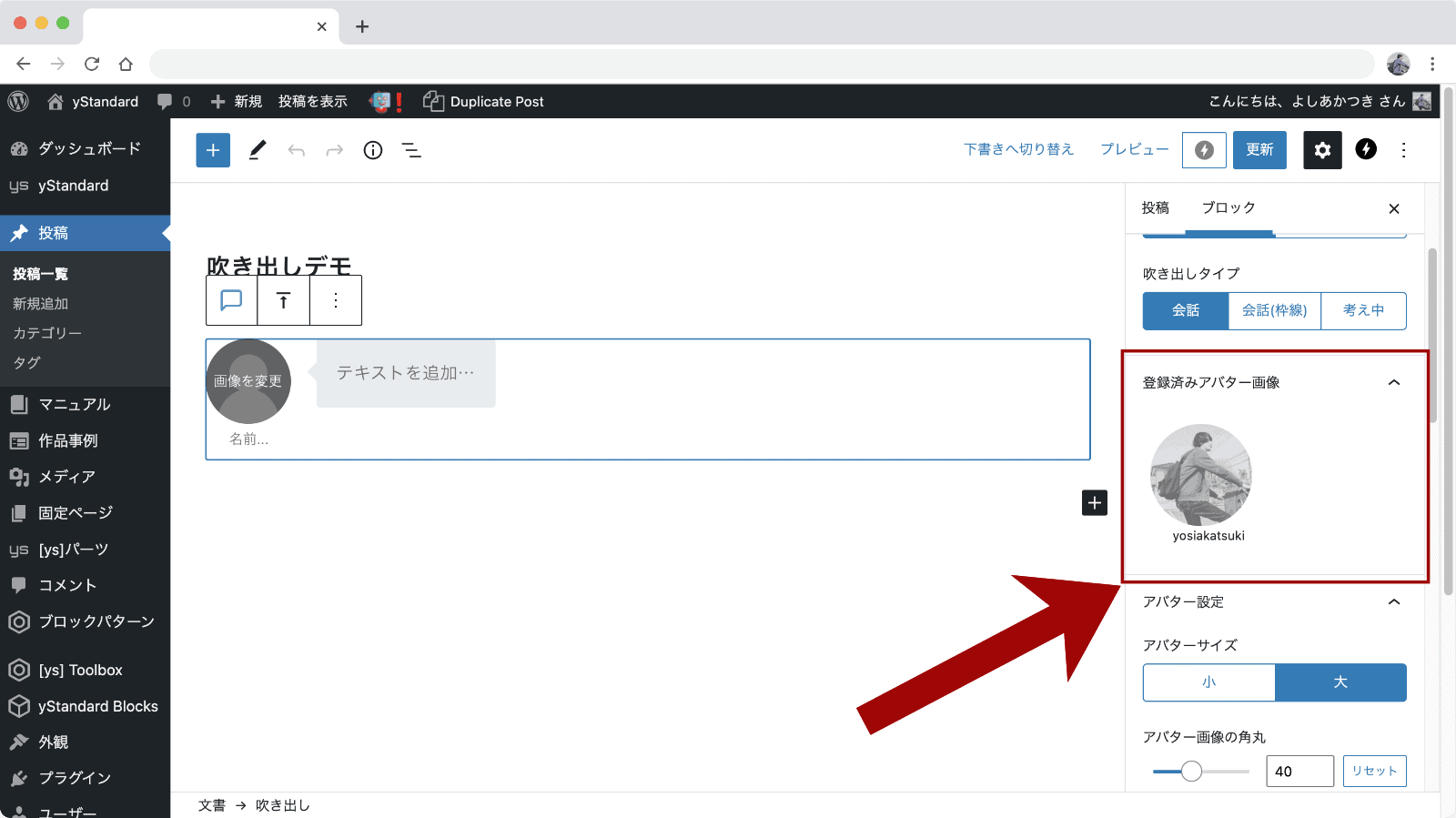
吹き出し登録機能は、吹き出しブロックの設定画面でアバター画像・名前を簡単に設定できるようになる機能です。
よく使うアバター画像・名前を登録することで、吹き出しブロックの設定で何度も画像の選択と名前の入力しなくても、簡単に画像・名前の設定ができるようになります。
吹き出し登録機能の使い方
設定画面を開く
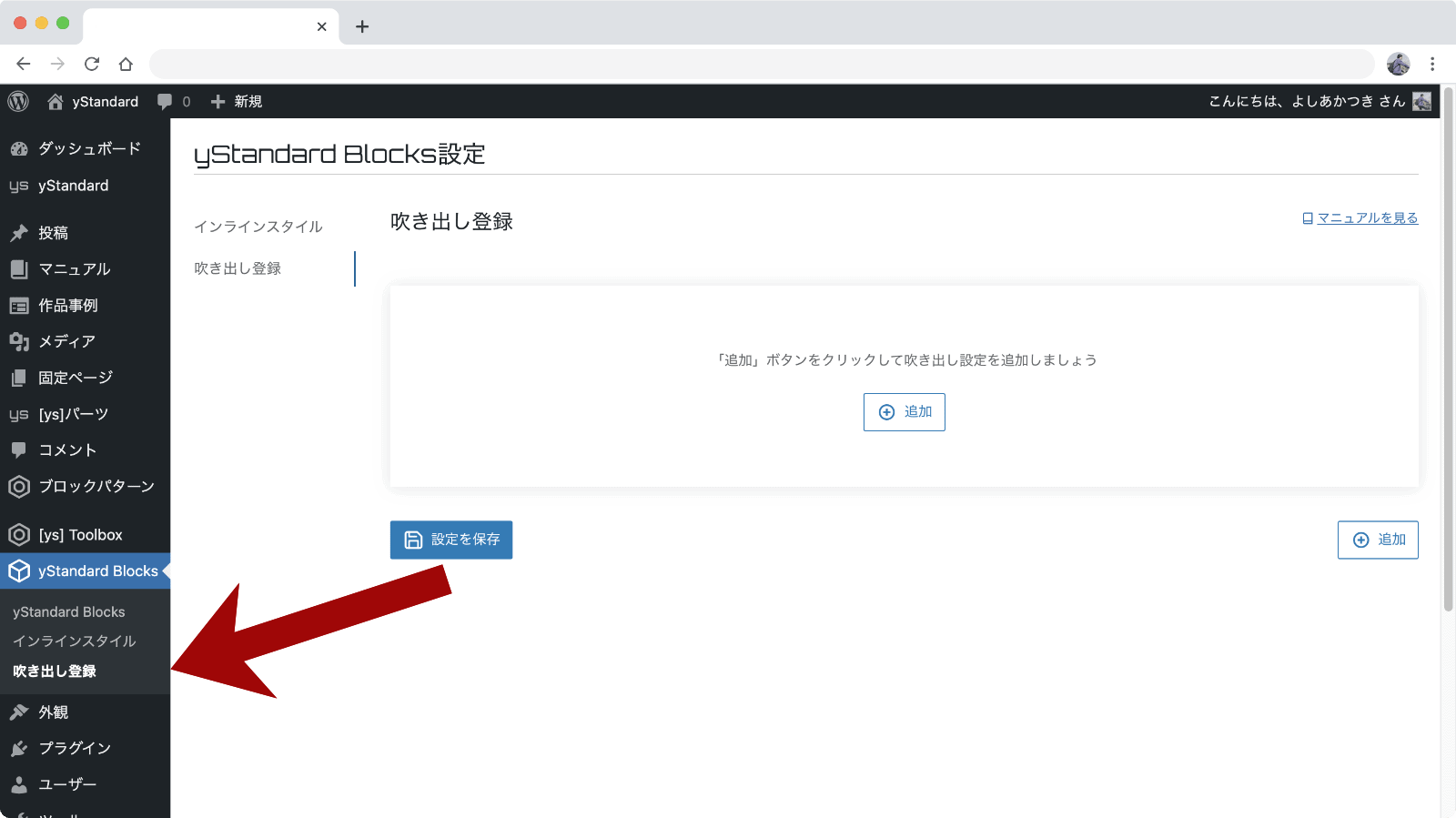
吹き出し登録機能の設定画面は管理画面の「yStandard Blocks」→「吹き出し登録」をクリックします。
吹き出し設定の追加
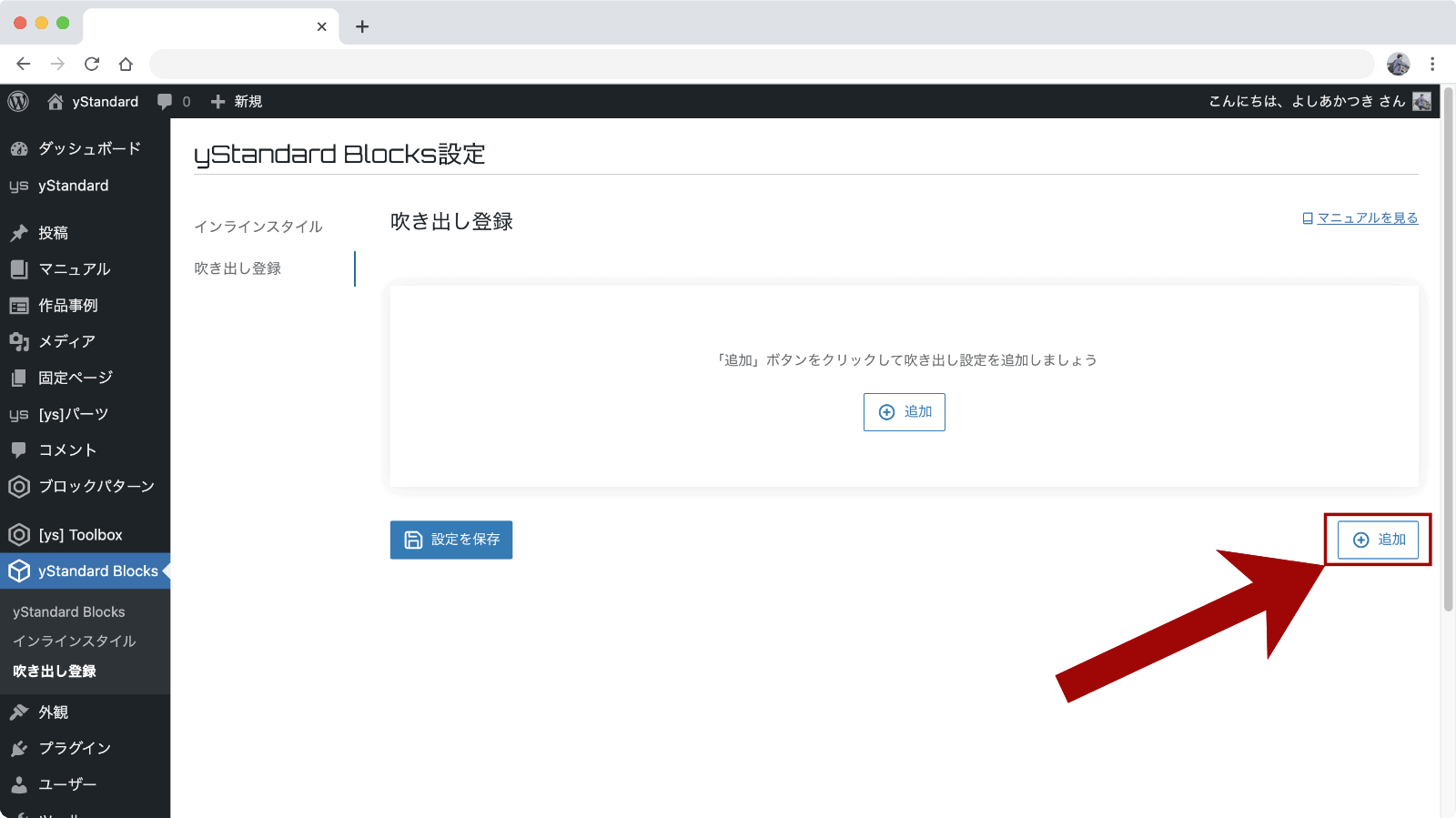
吹き出し設定の追加は「追加」ボタンをクリックします。
※1件も吹き出し設定を登録していない場合、「「追加」ボタンをクリックして吹き出し設定を追加しましょう」の下に表示された「追加」ボタンからも設定追加できます。
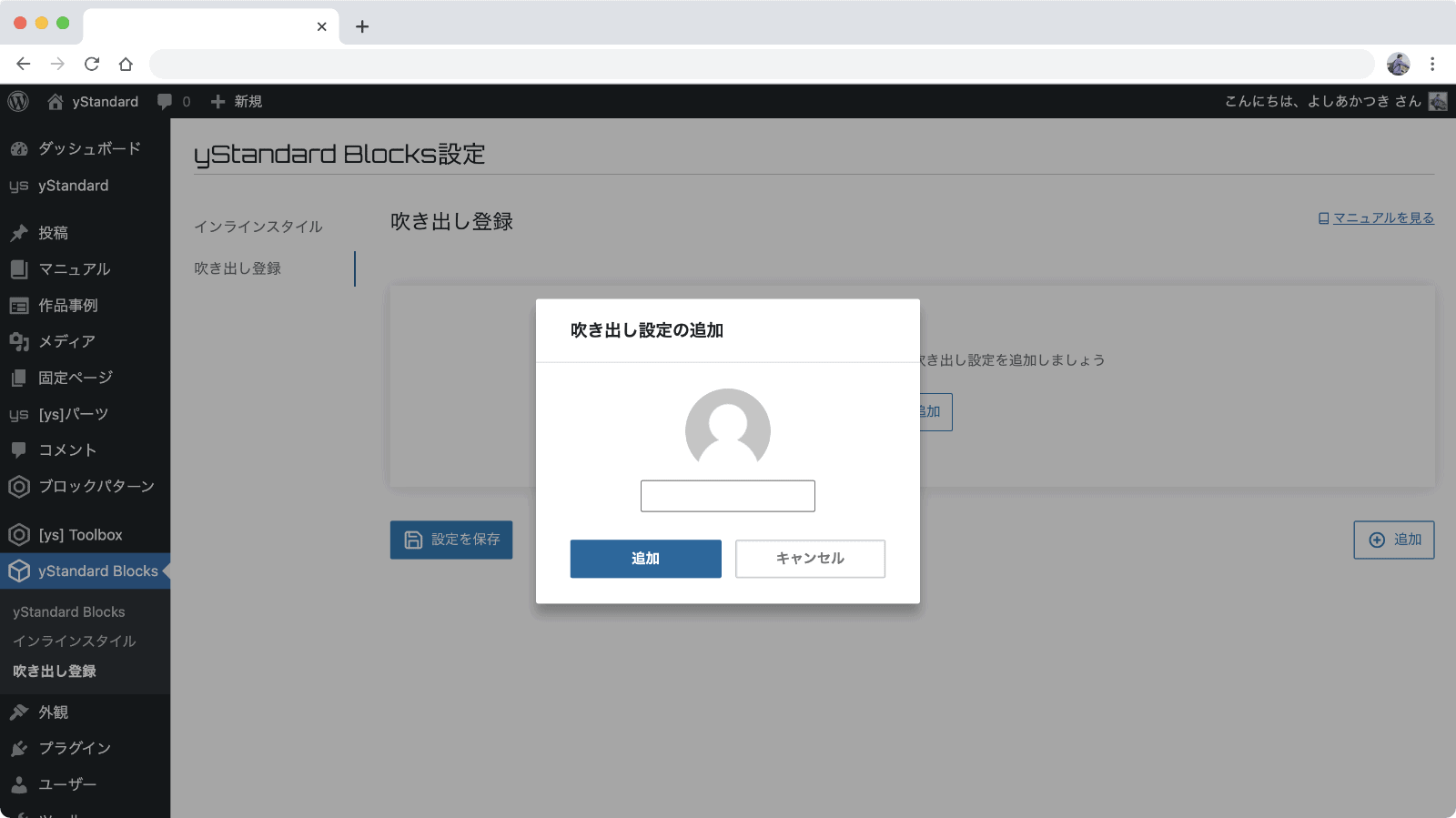
画像選択、名前入力欄が表示されます。
画像は人のアイコン部分をクリックしてメディアライブラリから画像を選択します。
アイコン下の入力欄に名前を入力します。
入力が完了したら「追加」ボタンをクリックします。
吹き出し設定の編集
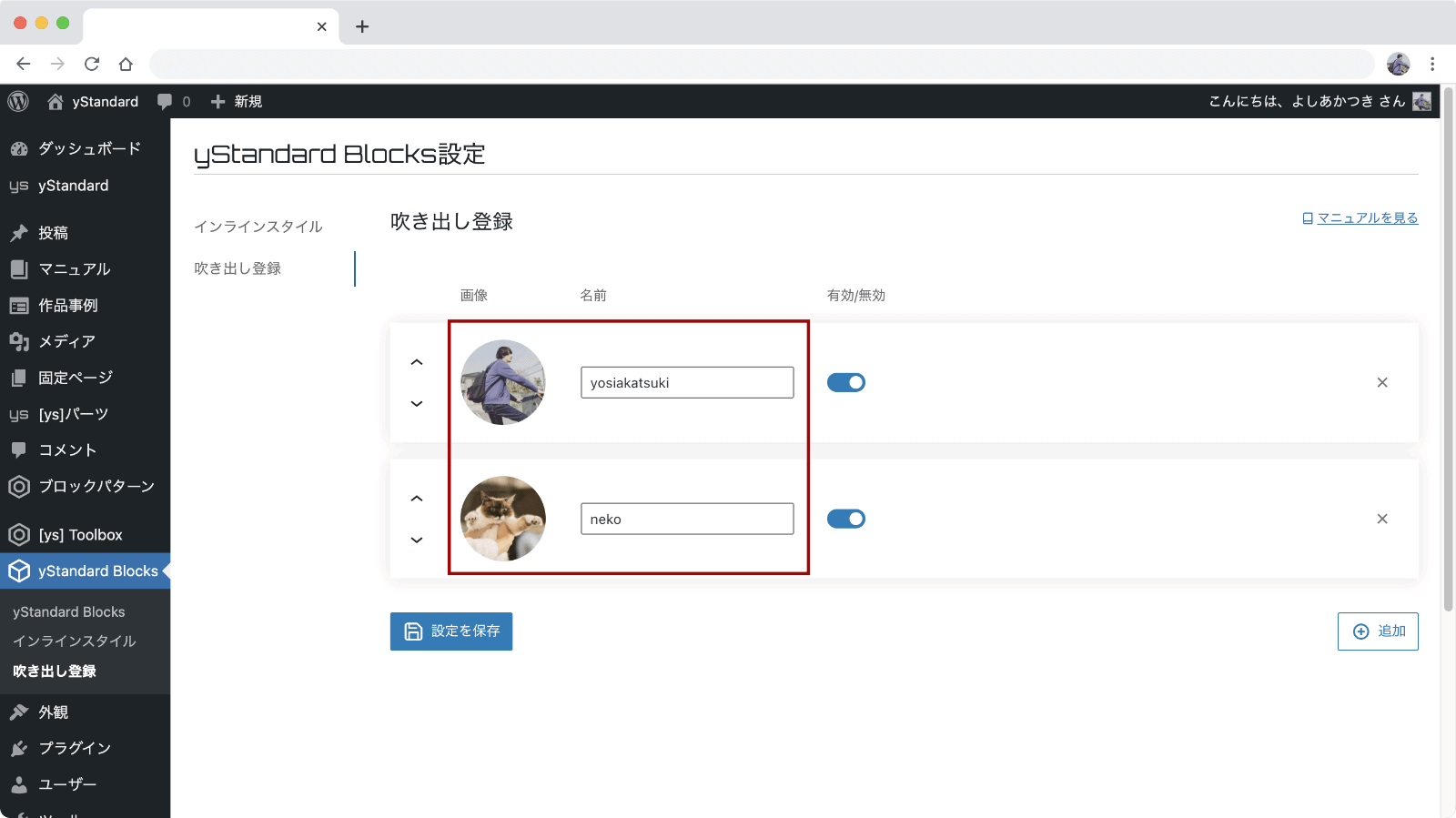
一覧の画像・名前から吹き出しの設定内容を編集できます。
画像は、設定済みの場合はクリックで削除、未設定の場合はクリックで画像選択画面が表示されます。
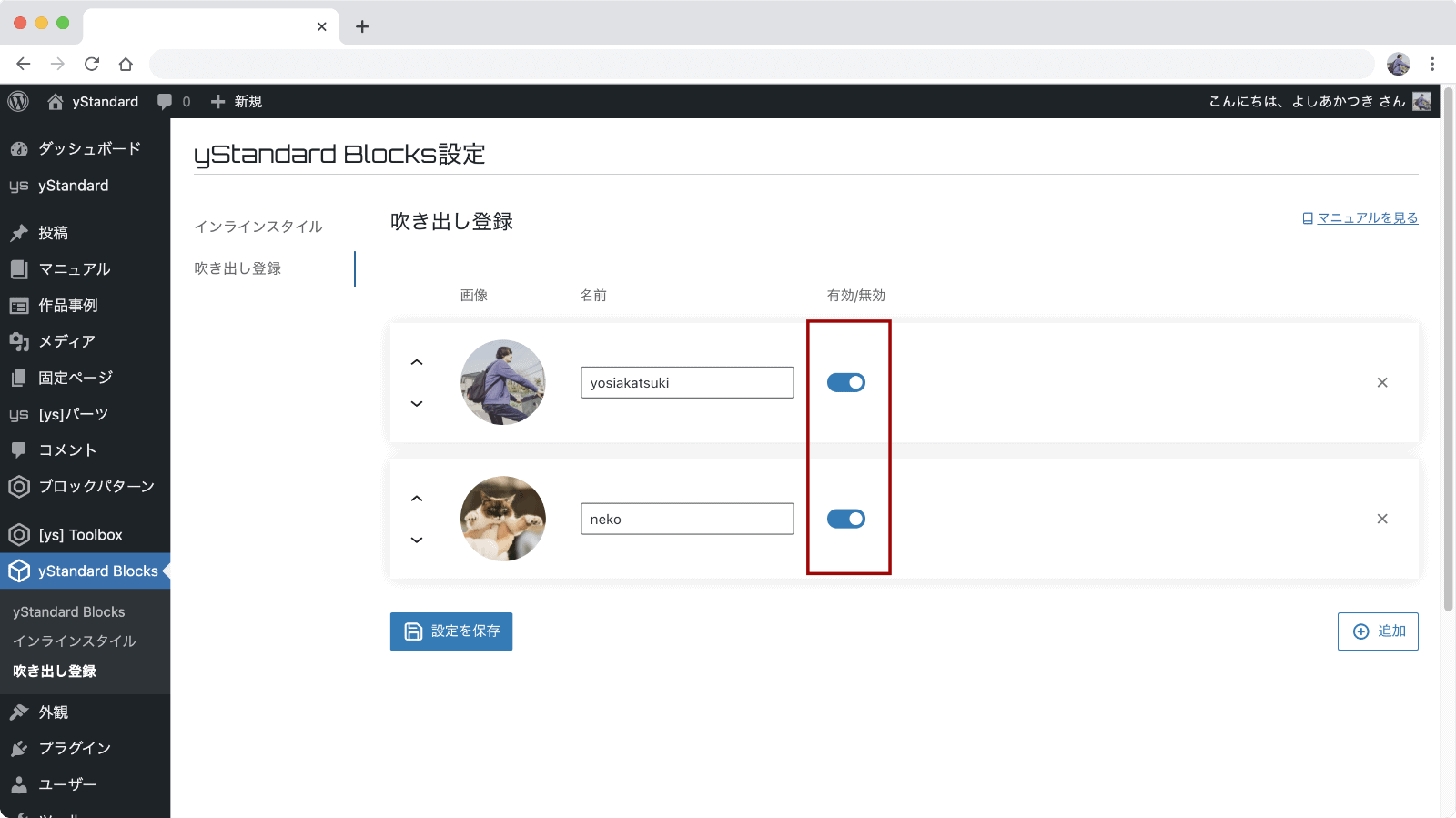
「有効/無効」は吹き出しブロックの設定で登録した画像を表示するか切り替えできます。
OFFにすると吹き出しブロックの設定欄に表示されなくなります。
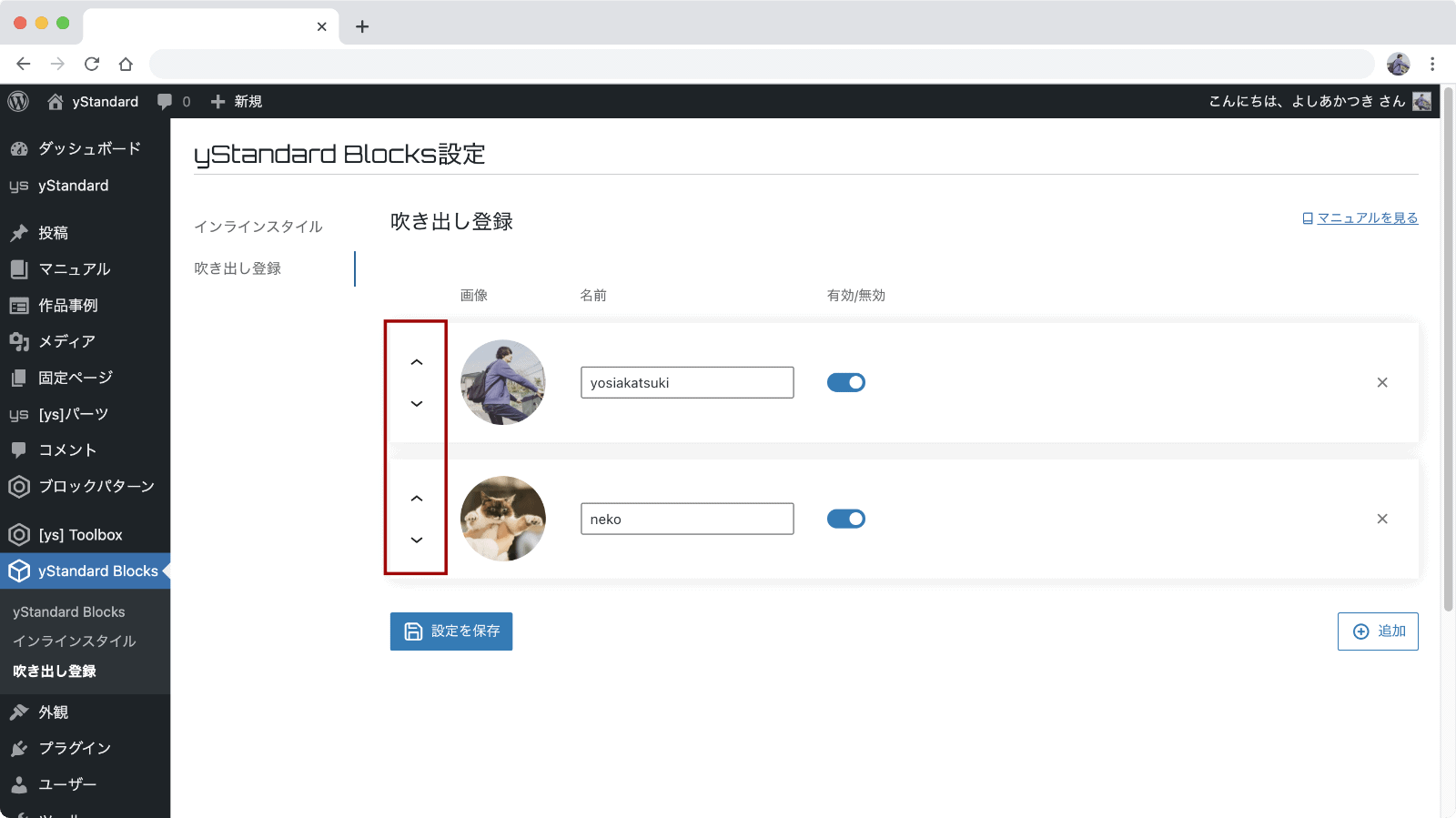
一番左の矢印をクリックすることで吹き出しの順番を変更できます。
吹き出し設定の削除
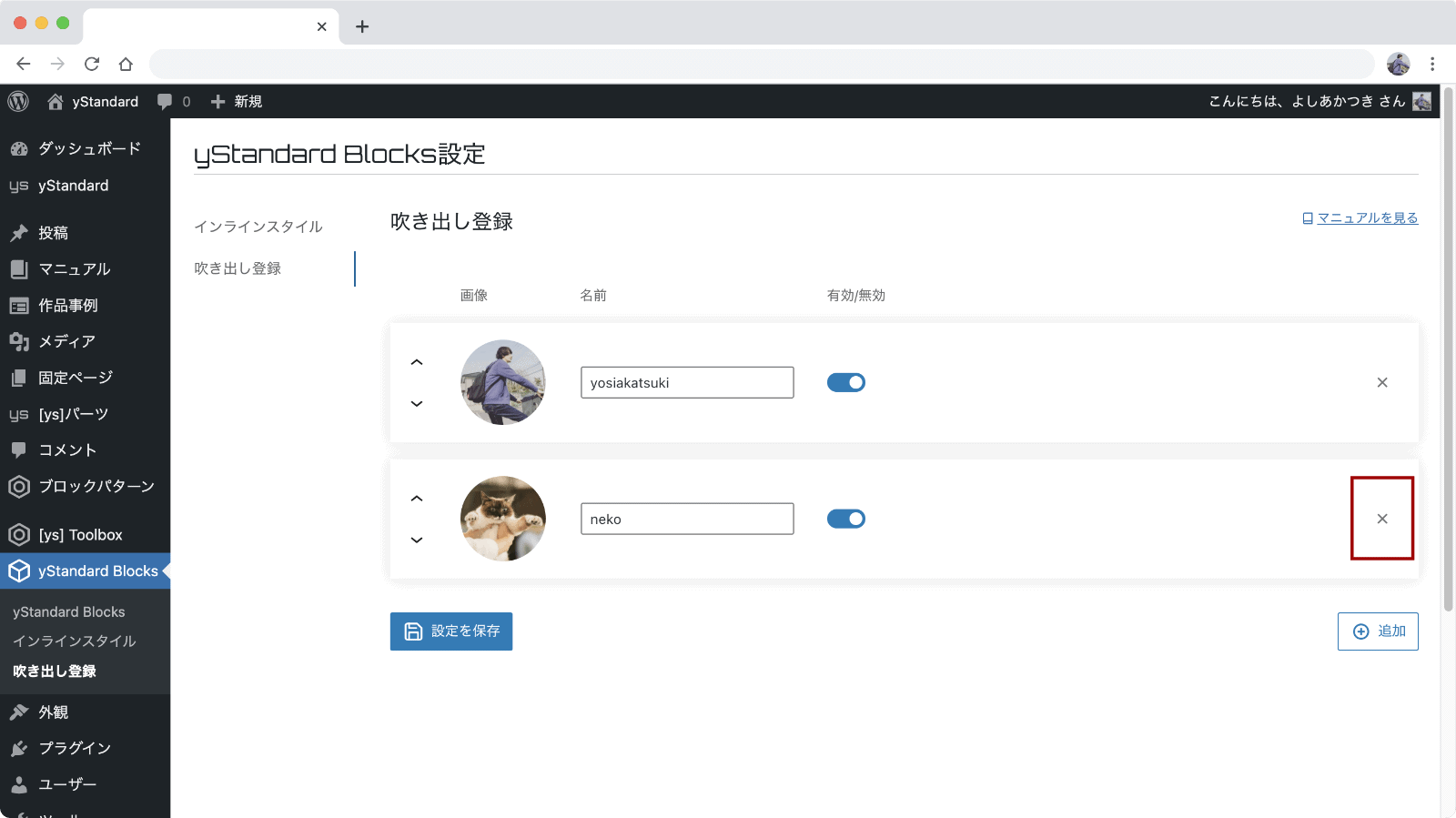
吹き出し設定の削除は、削除したい設定右端の「☓」ボタンをクリックします。
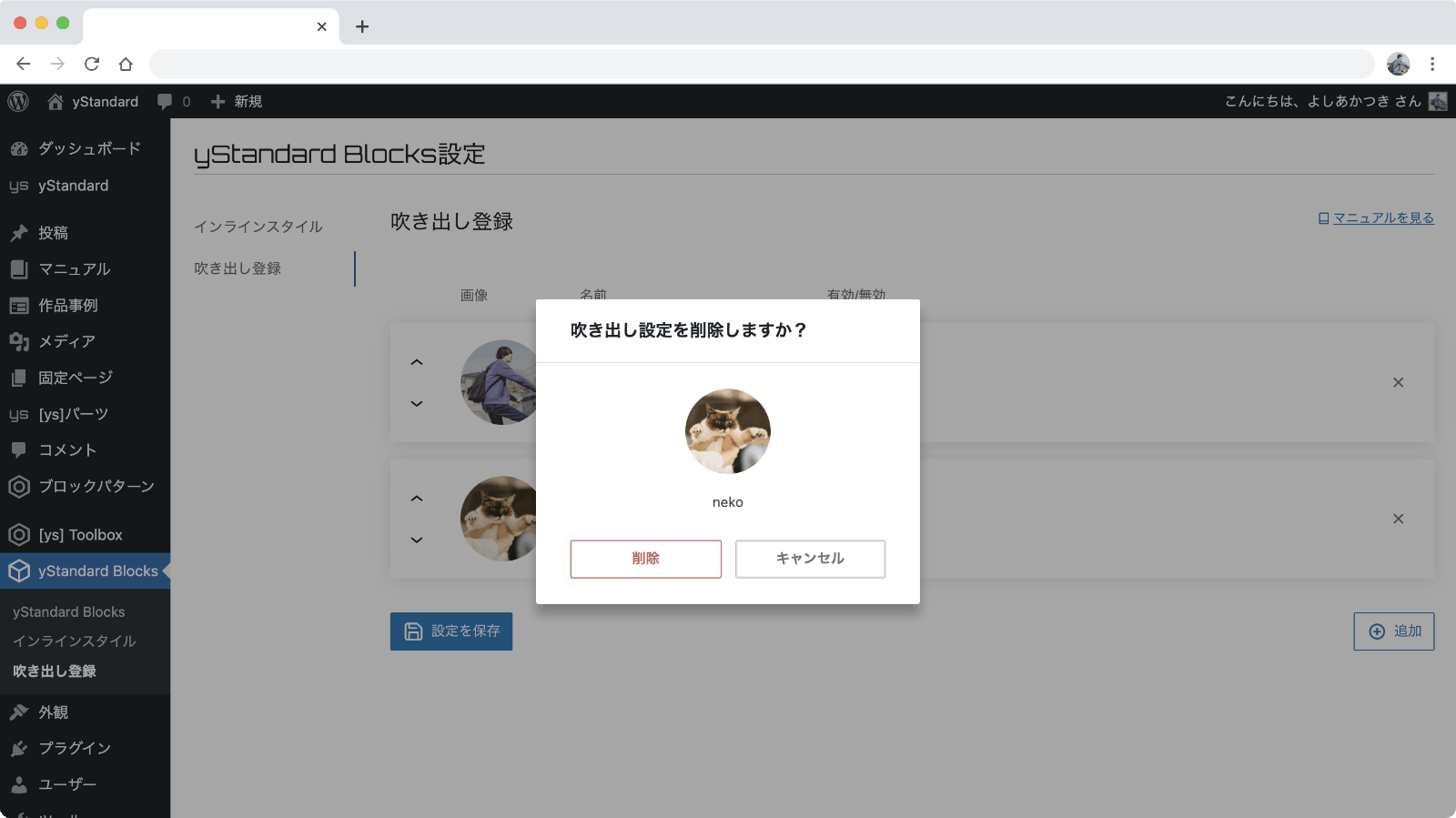
確認画面が表示されたら「削除」ボタンをクリックして吹き出し設定を削除します。

